Otwieranie notesu w programie OneNote dla Windows
Podczas pierwszej instalacji OneNote zostanie wyświetlony monit o utworzenie notesu. Przy każdym otwarciu programu OneNote automatycznie będzie otwierany Twój notes. Wszystkie swoje notatki możesz przechowywać w jednym notesie lub możesz utworzyć więcej notesów. Jeśli masz kilka notesów, możesz przełączać się między nimi.
Przełączanie między notesami
-
Kliknij pozycję Plik > Otwórz.
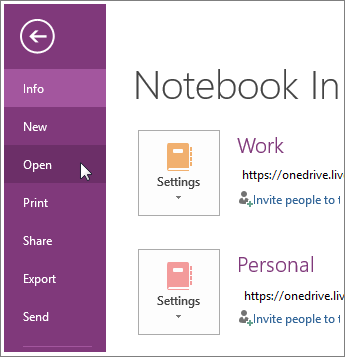
-
Wybierz jedną z poniższych opcji:
-
Jeśli potrzebny notes jest przechowywany w usłudze OneDrive, znajdziesz go w obszarze Otwórz z usługi OneDrive. Po prostu kliknij notes, aby go otworzyć.
-
Jeśli notes, którego chcesz użyć, był wcześniej otwarty, kliknij jego nazwę na liście Ostatnio otwierane notesy .
-
Jeśli potrzebny notes znajduje się w innej lokalizacji niż notes otwarty obecnie, kliknij jedną z dostępnych lokalizacji w obszarze Otwórz z innych lokalizacji.
-
Korzystanie z kilku notesów jest przydatne w razie potrzeby oddzielenia od siebie zestawów notatek. Jeśli na przykład pracujesz w ciągu dnia i uczęszczasz na zajęcia wieczorem, dobrym pomysłem może być utworzenie dwóch notesów zatytułowanych „Praca” i „Szkoła”. Ponadto w przypadku udostępniania notatek członkom rodziny możesz także utworzyć notes „Dom” lub „Rodzina”.
Dostępne są inne sposoby na utrzymywanie oddzielnych zestawów notatek. W przypadku korzystania z programu OneNote do archiwizacji powtarzalnych informacji służbowych, takich jak raporty zespołów, plany projektowe lub umowy z klientami, można utworzyć oddzielny notes dla każdego roku kalendarzowego. W ten sposób korzystanie z pojedynczych notesów nie stanie się niewygodne.
Po otwarciu notesu jego nazwa zostanie umieszczona na liście Notesy, którą możesz wyświetlić, klikając strzałkę w dół obok nazwy bieżącego notesu (po lewej stronie kart sekcji w górnej części notatek). Kliknij nazwę notesu na liście Notesy, aby przełączać się między notesami.
Uwaga: Program OneNote automatycznie zapisuje pracę nad wszystkimi notesami. Możesz przełączać się między wieloma notesami bez konieczności pamiętania o zapisaniu zmian. Po ponownym otwarciu notesu będzie on zawierał najnowsze zmiany, niezależnie od miejsca, w którym został zapisany.










